

Por Nathan E. Malpass, Última atualização: January 4, 2018
“Uma vez perdi todas as minhas mensagens SMS devido a um vírus no meu smartphone. Não quero que isso aconteça novamente, por isso quero tomar as medidas necessárias para o backup e a restauração do SMS. Qual programa devo usar? Espero que você também possa me ajudar a contornar esse programa. Obrigado."
Portanto, este artigo falará sobre como usar o backup e a restauração de SMS no seu telefone Android. Vá lendo e domine os métodos agora!
DICAS:
Parte 1. Qual a importância do backup e restauração do SMS?Parte 2. Quantas ferramentas podem ser usadas para backup de SMS?Parte 3. Como fazer backup de mensagens de texto no Android?Parte 4. Como restaurar o arquivo de backup SMS no Android?Guia de vídeo: Como usar o backup e restauração de SMS?
Se o seu SMS contiver informações valiosas, os smartphones podem facilmente ser vítimas de perda de dados. A natureza aberta do sistema operacional contribui para isso. O enraizamento ou o jailbreak também podem acionar a exclusão de arquivos. Os vírus e a corrupção do cartão SD ou do cartão SIM também podem levar ao mesmo resultado.
Uma das causas mais comuns, no entanto, é a exclusão acidental. Com os fatores mencionados, é importante que você faça sua parte para proteger suas mensagens de texto. Backup de SMS é um ótimo lugar para começar.
Existem aplicativos gratuitos na Google Play Store que você pode baixar.
Aplicativo de backup e restauração de SMS - Para restaurar mensagens de texto no Android, você pode tentar o SMS Backup & Restore App. Ele permite que você crie backups locais, o que significa que o backup é salvo no seu dispositivo. No entanto, se o telefone for danificado ou a memória interna for corrompida, você também poderá dizer adeus ao backup. O aplicativo também pode fazer upload para seu e-mail ou nuvem. A questão aqui, porém, é a privacidade dos seus dados.
A ferramenta de terceiros - FoneDog Android Toolkit também se sai bem no processo de Backup e Restauração de SMS. O software oferece uma maneira fácil, segura e sem estresse de fazer backup de sua mensagem de texto. Este guia detalhado ajudará você a começar com backups de SMS. Você também aprenderá a restaure suas mensagens em caso de necessidade.
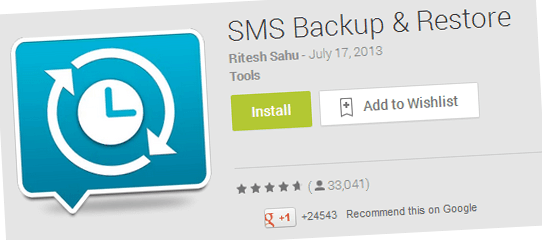
O que significa restaurar SMS? Você pode consultar o processo de backup e restauração de SMS através do uso do kit de ferramentas FoneDog abaixo! Kit de ferramentas para Android FoneDog é um software tudo-em-um que habilmente cria backups de seus dados e os restaura de volta para o seu dispositivo Android. Ele também pode fazer backup de outros arquivos, como fotos e documentos, além do SMS.
Baixe e experimente este software antes de comprar! Experimente clicando no botão de download abaixo.
Download grátis Download grátis
Veja como funciona o backup e a restauração do SMS:
Baixe o software em seu computador. Inicie-o assim que a instalação estiver concluída. No menu principal do software, selecione Backup e restauração de dados do Android.

Usando um cabo USB, conecte seu telefone ao seu PC. Se o seu telefone estiver executando o Android 4.0 ou superior, um prompt solicitando que você permita a depuração USB aparecerá no seu dispositivo. Toque OK. Se nenhum prompt for exibido, siga as instruções na tela para ativar a depuração USB.

Das 2 opções, selecione Backup de dados do dispositivo. Você será solicitado a escolher quais tipos de arquivo você deseja fazer backup. Por padrão, todos os tipos de dados foram selecionados. Se você não quiser fazer backup de alguns tipos, poderá desmarcá-los. Como seu objetivo é fazer backup de SMS, certifique-se de que a caixa para Mensagens está marcado.

Acertar Início para iniciar o processo de backup. Não desconecte seu telefone em nenhum momento. Isso pode levar à perda de dados.

O software irá avisá-lo quando o backup estiver concluído. Bater OK. Você pode verificar os arquivos de backup, para ter certeza de que tudo está coberto.

Execute o software e clique em Backup e restauração de dados do Android das opções disponíveis.

Conecte seu telefone ao computador. Execute as mesmas etapas para permitir a depuração USB.

Selecionar Restauração de dados do dispositivo do cardápio. O software exibirá uma lista de arquivos de backup disponíveis. O nome do arquivo, o nome do dispositivo e a data de criação serão indicados para que você não tenha problemas em procurar o que precisa. Clique no backup que você deseja restaurar e clique em Início.

No painel esquerdo, você verá vários tipos de dados. Marque o tipo que você deseja restaurar. Neste caso, marque Mensagens para restaurar seu SMS. Clique no Recuperar botão para iniciar o processo de restauração. Bater OK para confirmar.

As pessoas também leramComo recuperar mensagens do WhatsApp após excluir a contaComo visualizar mensagens de texto excluídas gratuitamente no Android
Nota: Não desconecte seu telefone durante todo o processo. O software irá informá-lo quando terminar.
Bem, se você encontrar o problema de backup e restauração de SMS, você está aqui, este guia em vídeo fornece um tutorial detalhado para corrigir esse problema.
Download grátis Download grátis
Para qualquer coisa a ver com backup e restauração de SMS, o FoneDog Android Toolkit está à sua disposição. Seus dados são completamente copiados em qualidade sem perdas. Com apenas um software, você também pode fazer backup de SMS que você pensou que estavam perdidos para sempre.
O software também mantém seus backups em seu computador, proporcionando a segurança que seu SMS merece. Você pode visualizar seus backups sempre que quiser e restaurar seletivamente os arquivos de que precisa também. Com esses recursos, fazer backup nunca foi tão fácil.
Deixe um comentário
Comentário
Backup e restauração de dados do Android
Faça backup de seus dados do Android e restaure seletivamente para o Android
Download grátis Download grátisArtigos Quentes
/
INTERESSANTEMAÇANTE
/
SIMPLESDIFÍCIL
Obrigada! Aqui estão suas escolhas:
Excelente
Classificação: 4.5 / 5 (com base em 84 classificações)